|
SUPERRUNE FILTERS 
qui puoi trovare qualche risposta ai tuoi dubbi. Se l'argomento che ti interessa non è presente, ti prego di segnalarmelo. Questo tutorial è stato creato con Corel X6 e tradotto con CorelX e CorelX7, ma può essere realizzato anche con le altre versioni di PSP. Dalla versione X4, il comando Immagine>Rifletti è stato sostituito con Immagine>Capovolgi in orizzontale, e il comando Immagine>Capovolgi con Immagine>Capovolgi in verticale. Nelle versioni X5 e X6, le funzioni sono state migliorate rendendo disponibile il menu Oggetti. Con la versione X7 sono tornati i comandi Immagine>Rifletti e Immagine>Capovolgi, ma con nuove funzioni. Vedi la scheda sull'argomento qui  traduzione in francese qui traduzione in francese quiLe vostre versioni qui Occorrente: Tube a scelta. Per i tubes del mio esempio grazie Cal. (in questa pagina trovi i links ai loro siti). Filtri in caso di dubbi, ricorda di consultare la mia sezione filtri qui In questo tutorial tratteremo il filtro SuperRune qui Super Cubic è un plugin di Photoshop che facilita il ritocco di panorami a 360 gradi. I plugin mapperanno le distorsioni panoramiche su piani piatti, in modo che possano essere facilmente modificati. Il filtro è composto da files in formato 8bf, pertanto va semplicemente scompattato in una cartella a scelta, da aggiungere ai Percorsi Files. Gli effetti del filtro sono 4  In realtà gli effetti sono due: 1.SuperCubic e 2.SuperCubic Reverse, che sono stati doppiati in una versione "express", che lavora automaticamente senza finestra. Per l'elaborazione del risultato finale ho usato anche il filtro Cybia Screenworks qui  Se vuoi usare altri colori, non esitare a cambiare le modalità di miscelatura e l'opacità dei livelli. Scegli un paesaggio o un'immagine in png, un tube o tube accessori a tuo piacimento. 1. Apri una nuova immagine trasparente a tuo piacimento; per il mio esempio ho scelto 900 x 600 pixels. 2. Passa il colore di primo piano a Gradiente e seleziona il gradiente Argento metallico, stile Rettangolare.  Riempi  l'immagine trasparente con il gradiente. l'immagine trasparente con il gradiente.3. Effetti>Plugins>SuperRune Filters - SuperCubic Reverse  4. Livelli>Duplica. Immagine>Capovolgi. Livelli>Unisci>Unisci visibile. Se imposti Zenith and Nadir, il punto 4 non è necessario  5. Effetti>Effetti di riflesso>Specchio rotante. 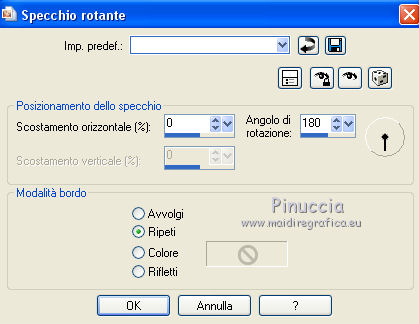 6. Aggiungi una trama o, come nel mio esempio, applica il filtro Screenwork. Effetti>Plugins>Cybia Screenworks - io ho scelto Dot Screen  per la seconda versione ho scelto Light Gauze  Effetti>Effetti 3D>Sfalsa ombra, a scelta. 7. Ora continua e finisci il lavoro secondo i tuoi gusti. Per il mio esempio ho aggiunto un livello in basso e riempito con un gradiente e/o una trama. Quindi ho aggiunto un paesaggio e un tube. In base ai tuoi colori, cambia la modalità di miscelatura del livello del filtro  o del livello del paesaggio 8. Firma il tuo lavoro e salva in formato jpg. Versione con tubes di Gabry e Cal  Le vostre versioni qui  Puoi scrivermi se hai problemi o dubbi, o trovi un link che non funziona, o soltanto per un saluto. 11 Gennaio 2020
|




